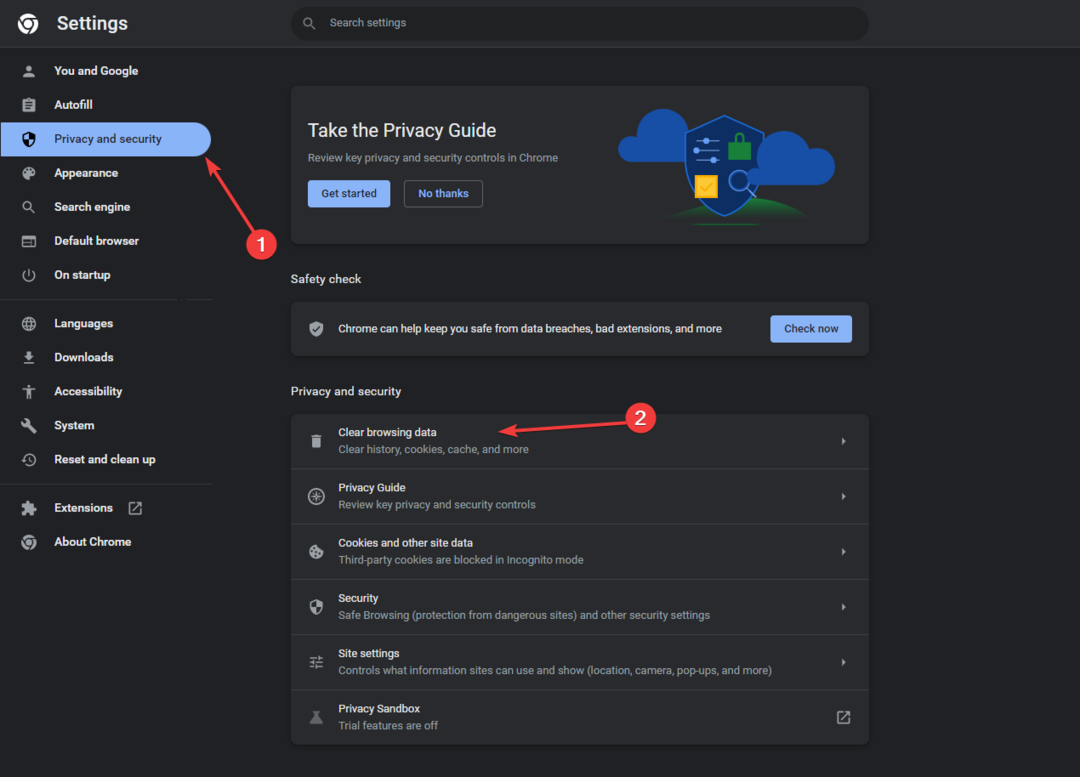Actualizarea versiunii PHP ar trebui să remedieze rapid acest lucru
- Dacă aveți de-a face cu A existat o eroare critică pe site-ul dvs. web, ar putea fi din cauza infecțiilor malware.
- Puteți remedia această problemă prin creșterea limitei de memorie PHP.
- Dezactivarea tuturor pluginurilor poate rezolva, de asemenea, această problemă în cel mai scurt timp.

XINSTALAȚI FÂND CLIC PE DESCARCARE FIȘIER
- Descărcați DriverFix (fișier de descărcare verificat).
- Clic Incepe scanarea pentru a găsi toate driverele problematice.
- Clic Actualizați driverele pentru a obține versiuni noi și pentru a evita defecțiunile sistemului.
- DriverFix a fost descărcat de 0 cititorii luna aceasta.
Cunoscut și sub numele de ecranul alb al morții, a existat o eroare critică pe site-ul dvs. este una dintre cele mai îngrozitoare
erorile pe care proprietarii de site-uri le întâmpină pe WordPress.Ceea ce face această problemă frustrantă este că nu dezvăluie multe detalii despre cauza potențială. Din fericire, există remedieri dovedite care vor elimina definitiv eroarea.
Ce cauzează o eroare critică pe site-ul meu?
Mai jos sunt câteva dintre cauzele potențiale ale unei erori critice pe site-ul dvs.:
- Infecție cu malware: Una dintre cauzele proeminente ale acestei erori este infectarea fișierelor de bază ale site-ului dvs. Trebuie să efectuează un malware profund scanați pentru a elimina acești viruși pentru a remedia această problemă.
- Probleme cu temele și pluginurile: Dacă temele sau pluginurile dvs. sunt defecte, este posibil să întâmpinați această problemă. Puteți remedia acest lucru utilizând tema implicită și rezolvând conflictele pluginului.
- Limită scăzută de memorie PHP: Când limita de memorie pe care o setați pentru PHP este scăzută, vă puteți confrunta cu diferite probleme. Creșterea limitei de memorie ar trebui să vă ajute să rezolvați problema.
Cum pot remedia dacă a apărut o eroare critică pe site-ul dvs.?
Mai jos sunt enumerați câțiva pași de depanare de bază care trebuie încercați înainte de a trece la soluțiile sofisticate din această secțiune:
- Ștergeți memoria cache a site-ului.
- Actualizați versiunea PHP dacă este mai mică decât 7.4.
- Scanați fișierele pentru malware.
- Verificați jurnalele de erori pentru rapoartele de blocare.
- Rollback site-ul cu backup.
Dacă tot nu puteți elimina această eroare, treceți la remediile de mai jos:
1. Activați depanarea pe WordPress
- Conectați-vă la contul dvs. FTP.
- Localizați wp-config.php în directorul rădăcină WordPress.
- Acum, adăugați următoarele linii de cod la linia dinaintea mesajului final:
define('WP_DEBUG', true);define('WP_DEBUG_DISPLAY', false);define('WP_DEBUG_LOG', true);
A apărut o eroare critică pe site-ul dvs., care poate fi remediată folosind funcția de depanare a WordPress. După ce l-ați activat, site-ul dvs. WordPress ar trebui să afișeze acum informații de depanare.
După depanare, asigurați-vă că eliminați codul din fișierul PHP.
2. Comutați la tema implicită
- Viziteaza Directorul de teme WordPress.org și descărcați una dintre temele implicite, cum ar fi Twenty Twenty-Three.
- Acum, extrageți fișierul de pe computer.
- Conectați-vă la contul dvs. FTP și navigați la wp-conținut/teme pliant.
- Apoi, descărcați toate folderele cu teme de pe computer ca backup.

- Acum, ștergeți folderele cu teme originale.

- În cele din urmă, încărcați folderul cu tema implicită pe care l-ați descărcat, iar site-ul dvs. WP ar trebui să aibă o temă implicită.
Dacă nu utilizați tema implicită, pot apărea probleme, cum ar fi o eroare critică pe site-ul dvs. web. Cea mai ușoară modalitate de a o evita este să reveniți la o temă implicită.
- Eroare 0x8004def7: Cum să remediați această problemă de conectare OneDrive
- 0x800f0906 Eroare DISM: Cum se remediază
- Ce este Cimfs.sys și cum să-l eliminați?
- Riched20.dll lipsește: cum să îl remediați sau să îl descărcați din nou
3. Dezactivați pluginurile
- Accesați site-ul dvs. cu FTP și faceți dublu clic pe wp-conținut folder pentru a-l deschide.
- Acum, redenumiți pluginuri folderul către plugins_old. Alternativ, puteți deschide folderul și adăugați _vechi la fișierele plugin individuale.
- Acum ar trebui să puteți intra pe site-ul dvs. WordPress, unde puteți activa pluginurile unul după altul.
În unele cazuri, această problemă se poate datora unui conflict de plugin. Pentru a o rezolva, trebuie să dezactivați toate pluginurile și să le reactivați unul după altul.
4. Creșteți limita de memorie PHP
- Conectați-vă la site-ul dvs. prin FTP, faceți clic dreapta wp-config.php, și selectați Editați | × să-l deschidă.
- Acum, introduceți comanda de mai jos înainte de ultima linie a comenzii dvs. PHP:
define('WP_MEMORY_LIMIT', '128M');
- În cele din urmă, salvați codul.
A existat o eroare critică pe site-ul dvs. care poate apărea dacă serverul dvs. nu poate rula PHP din cauza resurselor insuficiente. Soluția la aceasta este creșterea limitei de memorie PHP.
Rețineți că nu ar trebui să creșteți prea mult limita de memorie PHP decât dacă un plugin necesită acest lucru. Și în acest caz, creșterea acestuia la 265M ar trebui să fie potrivită.
Cu aceasta, acum putem încheia acest ghid detaliat despre cum să remediați a existat o eroare critică pe site-ul dvs. Asigurați-vă că urmați instrucțiunile de acolo și ar trebui să puteți accesa site-ul dvs. WordPress.
Daca te confrunti probleme de securitate pe site-ul dvs. WordPress, consultați ghidul nostru detaliat pentru a o remedia.
Simțiți-vă liber să ne anunțați soluția care v-a ajutat să remediați această problemă în comentariile de mai jos.
Mai aveți probleme? Remediați-le cu acest instrument:
SPONSORIZAT
Unele probleme legate de șofer pot fi rezolvate mai rapid folosind un instrument dedicat. Dacă încă mai aveți probleme cu driverele, descărcați DriverFix și pune-l în funcțiune în câteva clicuri. După aceea, lăsați-l să preia controlul și remediați toate erorile în cel mai scurt timp!

![A existat o eroare critică pe site-ul dvs. [Eroare remediată]](/f/957a086921bd1c964e511fe42ecc7f58.png?width=300&height=460)